阅读(2110)
赞(11)
IntelliJ IDEA如何创建各种类型的断点
2017-10-27 10:07:25 更新
创建行断点
一个行断点
 是分配给源代码中特定行的断点。
是分配给源代码中特定行的断点。
可以在可执行行上设置行断点。注释、声明和空行不是行断点的有效位置。
在 IntelliJ IDEA 编辑器中创建行断点的操作步骤如下:
- 将插入符号放在源代码的所需行上。
- 执行以下操作之一:
- 在要切换断点的行上单击左边的装订线区域。
- 在主菜单上,选择:运行| 切换线断点(Run | Toggle Line Breakpoint)。
- 按 Ctrl+F8。
重要注意事项
- 对于 lambda 表达式,您可以在单行内设置多个断点。要执行此操作,请在要设置断点的行上单击左边的装订线区域。将出现一个下拉列表,您可以在其中选择要在以下位置设置断点的方法:
当您将鼠标移动到选项上时,IntelliJ IDEA 会突出显示每个 lambda 表达式。
- 如果要在默认类构造函数中设置一个行断点,则在该类的第一行上设置行断点就足够了,因为默认构造函数映射到它:
class A { // set a breakpoint on this line } - 在折叠方法上设置断点时,在方法声明后的第一个可执行行上设置行断点。
创建临时行断点
- 将插入符号放在源代码的所需行上。
- 执行以下操作之一:
- 在主菜单上选择:运行| 切换临时行断点(Run | Toggle Temporary Line Breakpoint)。
- 按 Ctrl+Shift+Alt+F8。
删除行断点
执行下列操作之一:
- 在“断点”对话框中,选择所需的行断点,然后单击
 。
。 - 在编辑器中,找到要删除的行断点所在的行,然后单击其左侧装订线的图标。
- 将插入符号放在所需的行上并按 Ctrl+F8。
创建异常断点
- 在主菜单上选择:运行| 查看断点(Run | View Breakpoints),或按 Ctrl+Shift+F8。
- 在打开的 "断点" 对话框中,单击
 。
。 - 从下拉列表中选择 Java 异常断点或 JavaScript 异常断点。
- 在 "选择异常类" 对话框中,从库中或从项目中指定所需的异常类,然后单击“确定”。IntelliJ IDEA 返回到 "断点" 对话框。
- 按照配置断点的描述配置新的异常断点。
创建字段断点
字段断点
 可以帮助您将调试搜索定位到特定的实例变量。
可以帮助您将调试搜索定位到特定的实例变量。
- 在主菜单上选择: 运行| 查看断点(Run | View Breakpoints),或按 Ctrl+Shift+F8。
- 在打开的 "断点" 对话框中,单击
 。
。 - 从下拉列表中选择字段断点:
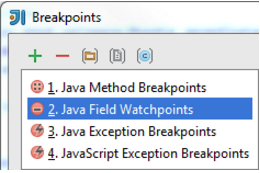
- 在打开的 "添加字段点将" 对话框中,指定以下内容:
- 包含所需字段的类的完全限定名称。您可以手动键入,或单击
 ,并按名称或从项目中找到所需的类。
,并按名称或从项目中找到所需的类。 - 字段名称。您可以手动键入,或者单击
 并从选定的类中的字段列表中选择所需的字段。
并从选定的类中的字段列表中选择所需的字段。
- 包含所需字段的类的完全限定名称。您可以手动键入,或单击
使用编辑器创建现场观察点
- 在编辑器中打开所需的类,并找到要为其创建观察点的字段。
- Alt+click 在字段声明行上的左边的装订线。
从“调试”工具窗口创建现场观察点
- 在调试会话期间,打开变量选项卡。
- 选择所需字段,然后在上下文菜单中选择 "添加字段断点"。
删除字段断点
- 在 "断点" 对话框中,选择所需的字段断点,然后单击
 。
。 - 在编辑器中,找到要删除字段断点的行,然后在左边的装订线中单击其图标。
创建方法断点
方法断点
 让您按照方法级别的程序流程。
让您按照方法级别的程序流程。
- 将插入符放在要切换方法断点的方法中。
- 在主菜单上选择:运行| 切换方法断点(Run | Toggle Method Breakpoint)。方法断点出现在方法声明中。

出现一个气球,通知您可能会减缓调试过程:

或者,只需在方法声明处单击左边的装订线。
使用“断点”对话框创建方法断点
- 在主菜单上选择:运行| 查看断点(Run | View Breakpoints),或按 Ctrl+Shift+F8。
- 在打开的 "断点" 对话框中,单击
 。
。 - 从下拉列表中选择方法断点。
- 在"添加方法断点" 对话框中,指定类名称模式,包括包名称和所需方法的名称。
当调试会话启动时,应用程序将在所有类中暂停,并在指定的方法中使用与指定模式匹配的名称。
删除方法断点
- 单击左侧沟槽中的方法断点图标
 。
。 - 在主菜单上选择:运行| 切换方法断点(Run | Toggle Method Breakpoint)。

